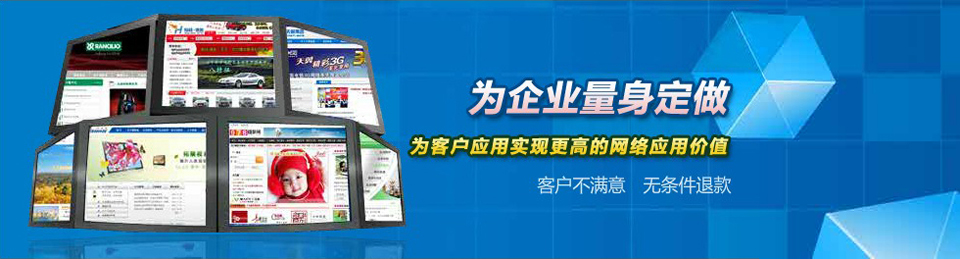- Rongsen.Com.Cn 版权所有 2008-2010 京ICP备08007000号 京公海网安备11010802026356号 朝阳网安编号:110105199号
- 北京黑客防线网安工作室-黑客防线网安服务器维护基地为您提供专业的
服务器维护
,企业网站维护
,网站维护
服务 - (建议采用1024×768分辨率,以达到最佳视觉效果) Powered by 黑客防线网安 ©2009-2010 www.rongsen.com.cn
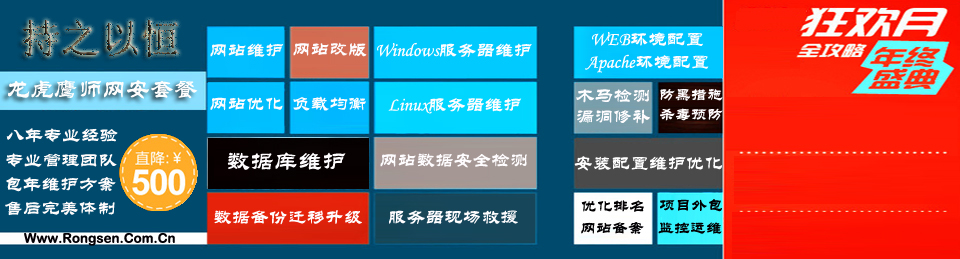

Windows 7宽带网速慢的原因以及提升方法
作者:黑客防线网安Windows教程网 来源:黑客防线网安Windows教程网 浏览次数:0 |
很多用户都埋怨Windows 7下宽带网速太慢,为什么Windows 7网速慢呢,能不能在Windows 7下进行设置来提高网速呢,下面笔者来谈谈Windows下网速慢的主要原因以及提升Windows 7宽带网速的方法。
Windows 7宽带网速慢的原因
1、最主要的是跟我们安装的网络流量的大小有关通常情况下。
2、电脑接收的大小。TCP/IP默认的数据传输单元接受缓冲区的大小为576字节,将这个缓冲区的大小设置得比较大的话,只要其中个TCP/IP分组数 据发生错误,整个数据缓冲区中的所有分组内容,都将被丢失并且进行重新传送,显然不断地重新进行传输,会大大影响ADSL传输数据的效率。为此,设置合适 缓冲区大小,确保ADSL传输数据的效率始终很高,将会对ADSL传输速度有着直接的影响。
提升Windows 7宽带网速
1、点击开始栏里的运行或者是搜索栏(这里我以搜索栏图片为例),输入“regedit”,找到“HKEY_LOCAL_MACHINE\System\CurrenControlSet\Services\Tcpip\Parameters”。
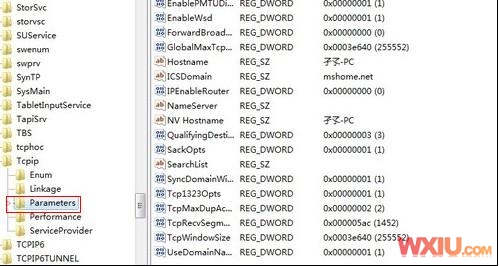
找到Parameters子键
2、找到“GlobalmaxTcpWindowSize”的DWORD键值项;其数据值数据设为“256960”(十进制),单击确定,并退出编辑器后重启即可。
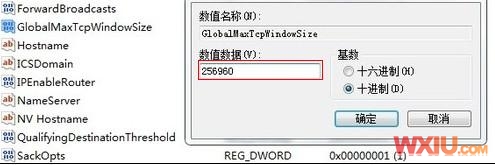
修改设置参数
上述我们主要是通过对注册表的默认值进行修改来完成对TCP/IP默认的数据传输单元接受缓冲区的合理分配,从而一定程度的提高Windows 7宽带上网速度。
黑客防线网安服务器维护方案本篇连接:http://kj.rongsen.com.cn/show-17747-1.html
新闻栏目
| 我要申请本站:N点 | 黑客防线官网 | |
| 专业服务器维护及网站维护手工安全搭建环境,网站安全加固服务。黑客防线网安服务器维护基地招商进行中!QQ:29769479 |